来源:小编 更新:2025-02-22 07:29:27
用手机看
你有没有想过,你的安卓手机或者平板,竟然可以像电脑一样,轻松连接蓝牙键盘呢?没错,就是那种小巧便携、打起字来飞快的蓝牙键盘!今天,就让我带你一起探索,如何在安卓系统中安装蓝牙键盘,让你的手机或平板瞬间变身高效打字利器!
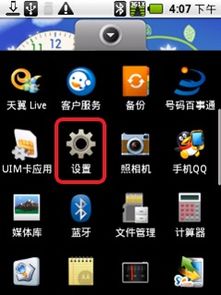
在开始这场蓝牙键盘的安装之旅之前,你得先做好以下准备:
1. 设备检查:确保你的安卓手机或平板支持蓝牙功能,并且蓝牙功能已经开启。
2. 键盘状态:如果你的蓝牙键盘是第一次使用,记得先开启它的蓝牙功能哦。
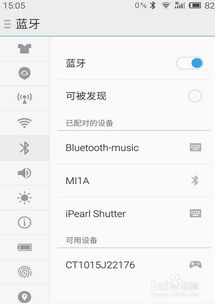
1. 打开设置:轻轻一点,找到手机或平板的“设置”菜单。
2. 找到蓝牙:在设置菜单里,找到“无线和网络”或“连接”选项,再找到“蓝牙”。
3. 开启蓝牙:打开蓝牙开关,让手机或平板成为蓝牙小能手。
三、搜索并连接蓝牙键盘:找到你的“键盘小情人”
1. 扫描设备:在蓝牙设置界面,点击“扫描设备”或“添加蓝牙设备”。
2. 搜索过程:手机或平板会开始搜索附近的蓝牙设备,耐心等待片刻。
3. 连接成功:当你的蓝牙键盘出现在列表中时,点击它的名称,然后根据提示输入配对码,通常为“0000”。
4. 配对成功:等待手机或平板与蓝牙键盘配对成功,恭喜你,你的“键盘小情人”已经找到了!
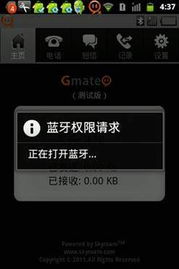
1. 设置菜单:再次打开“设置”菜单,找到“语言和输入法”或“系统”。
2. 选择输入法:在“语言和输入法”或“系统”选项中,找到“输入法”或“键盘”。
3. 选择蓝牙键盘:选择“蓝牙键盘”或“蓝牙输入法”,让你的键盘发挥最大作用。
3. 切换输入法:点击输入框,系统会自动切换到蓝牙键盘输入模式。
4. 开始输入:现在,你就可以使用蓝牙键盘进行输入了,享受无线输入的便捷吧!
1. 保持距离:确保蓝牙键盘与手机或平板电脑之间的距离不要超过10米。
2. 重新连接:如果蓝牙键盘连接不稳定,请尝试重新连接或重启设备。
3. 检查设备:如果蓝牙键盘无法连接,请检查设备是否支持蓝牙功能。
怎么样,是不是觉得安装蓝牙键盘其实很简单呢?快来试试吧,让你的安卓手机或平板瞬间变身高效打字利器,让你的生活更加便捷!